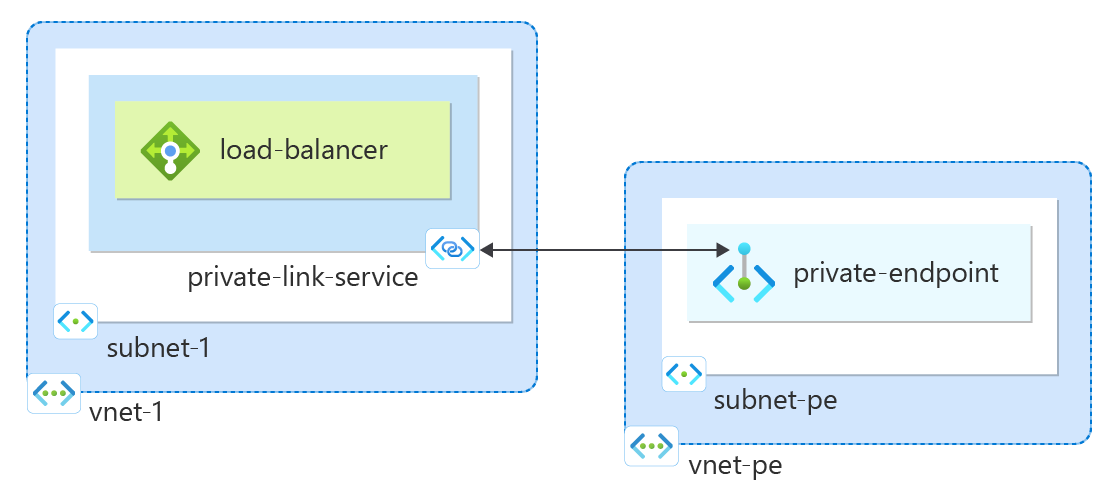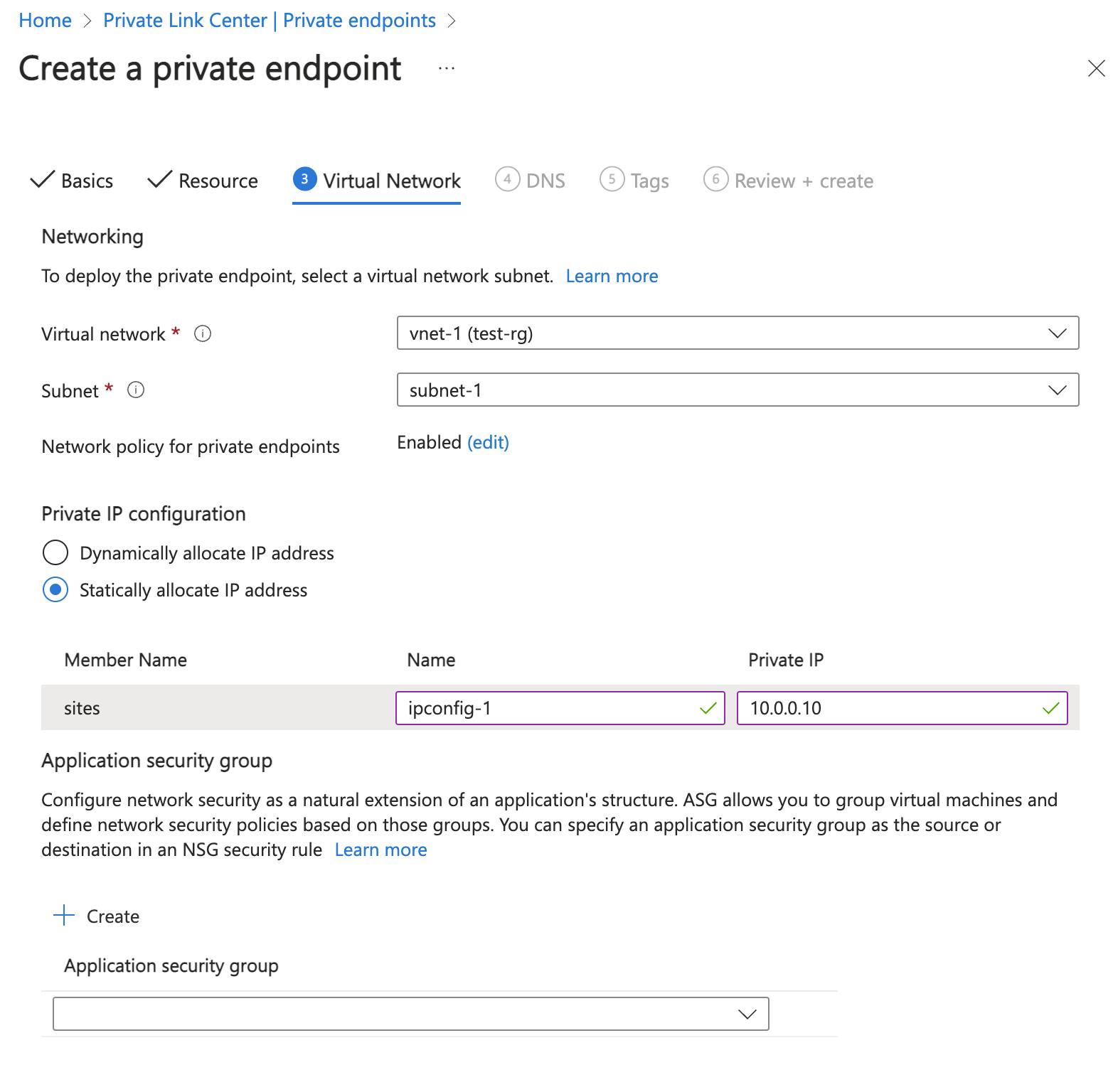Megjegyzés
Az oldalhoz való hozzáféréshez engedély szükséges. Megpróbálhat bejelentkezni vagy módosítani a címtárat.
Az oldalhoz való hozzáféréshez engedély szükséges. Megpróbálhatja módosítani a címtárat.
Kezdje el létrehozni azt a Private Link szolgáltatást, amely az ön szolgáltatására hivatkozik. Adjon Private Link hozzáférést a szolgáltatásához vagy erőforrásához, amelyet egy Azure Standard Load Balancer mögött telepítettek. A szolgáltatásod felhasználói privát hozzáféréssel rendelkeznek a virtuális hálózatukon keresztül.
Prerequisites
- Egy Azure-fiók, amelyhez aktív előfizetés tartozik. Create an account for free.
Sign in to Azure
Jelentkezzen be az Azure portálra az Azure fiókjával.
A következő eljárás létrehoz egy virtuális hálózatot egy erőforrás alhálózattal.
A portálon keresse meg és válassza ki a virtuális hálózatok lehetőséget.
On the Virtual networks page, select + Create.
A Alapok lapon a Virtuális hálózat létrehozása esetén adja meg vagy válassza ki a következő információkat:
Beállítás Value Project details Subscription Select your subscription. Erőforráscsoport Select Create new.
Enter test-rg in Name.
Select OK.Instance details Name Enter vnet-1. Régió Select East US 2. Válassza a Tovább lehetőséget a Biztonság lapra való továbblépéshez.
Válassza a Következő gombot, hogy továbblépjen az IP-címek fülre.
Az Alhálózatok alatti címterület mezőben válassza ki az alapértelmezett alhálózatot.
Az Edit subnet panelen adja meg vagy válassza ki a következő információkat.
Beállítás Érték Alhálózati részletek Alhálózat sablon Hagyja az alapértelmezett értéket Alapértelmezett. Name Enter subnet-1. Kezdőcím Hagyja meg az alapértelmezett értéket: 10.0.0.0. Alhálózat mérete Hagyja meg az alapértelmezést /24 (256 cím). 
Select Save.
Válassza a Review + create lehetőséget a képernyő alján. A validálás után válassza a Create lehetőséget.
Terheléselosztó létrehozása
Hozzon létre egy belső terheléselosztót, amely virtuális gépeket terheléselosztó módon kezel.
A terheléselosztó létrehozása során konfigurálja a következőket:
Frontend IP cím
Háttérrendszer kollekció
Bejövő terhelés-elosztási szabályok
A portál tetején található keresőmezőbe írja be a következőt: Load balancer. Select Load balancers in the search results.
A Load balancer oldalon válaszd a + Létrehozás lehetőséget.
A Terheléselosztó létrehozása oldal Alapok lapján adja meg vagy válassza ki a következő adatokat:
Beállítás Érték Project details Előfizetés Válassza ki az előfizetését! Resource group Select test-rg. Instance details Name Enter load-balancer Régió Select East US 2. SKU Hagyja a Standard alapértelmezett beállítást. Type Válassza a Belső lehetőséget. Tier Select Regional. Kiválasztás Következő: Frontend IP konfiguráció.
A külső IP-konfiguráció alatt válassza a + Külső IP-konfiguráció hozzáadása lehetőséget.
Adja meg vagy válassza ki az alábbi információkat a Frontend IP konfiguráció hozzáadása részben.
Beállítás Érték Name Enter frontend. Virtuális hálózat Select vnet-1 (test-rg). Alhálózat Select subnet-1 (10.0.0.0/24). Feladat Hagyd meg az alapértelmezett Dinamikus értéket. Elérhetőségi zóna Hagyd meg az Zóna-redundáns alapértelmezettet. Megjegyzés
Olyan régiókban, ahol elérhetőség zónák vannak, lehetősége van arra, hogy válassza a zóna nélküli (alapértelmezett opció), egy meghatározott zónát vagy zóna-redundáns opciót. A választás az adott terület hibakezelési követelményeitől fog függeni. Olyan régiókban, ahol nincsenek elérhetőségi zónák, ez a mező nem jelenik meg.
További információkért a rendelkezési zónákról, tekintse meg a Rendelkezési zónák áttekintése című dokumentumot.Select Add.
Válassza ki a Next: Backend pools lehetőséget.
Az háttérmedencékben válassza ki a + Háttérmedence hozzáadása lehetőséget.
Enter backend-pool for Name.
Válassza ki a hálózati adaptert a háttérkészlet konfigurációjához.
Megjegyzés
A Private Link szolgáltatást a standard terheléselosztók támogatják a hálózati adapterek által konfigurált háttérkészletekkel. Ez nem támogatott, ha a háttérkészletek IP-címek használatával vannak konfigurálva. További információ: Private Link szolgáltatás korlátozásai.
Select Save.
Válassza a Next: Inbound rules.
A Terheléselosztási szabály pontban válassza a + Terheléselosztási szabály hozzáadása lehetőséget.
A Terheléselosztási szabály hozzáadása részben írja be vagy válassza ki a következő információkat:
Beállítás Érték Name Adja meg http-rule IP Version Válassza ki a IPv4 vagy IPv6 közül az igényeinek megfelelően. Előtér IP-cím Select frontend. háttérkiszolgáló halmaz Select backend-pool. Protokoll Select TCP. Port Enter 80. Háttér port Enter 80. Egészségügyi ellenőrzés Select Create new.
A Név mezőbe írja be: health-probe.
Select HTTP in Protocol.
Hagyd meg az alapbeállítások többi részét, és válaszd a Mentés lehetőséget.Munkamenet-állandóság Select None. Tétlenségi időtúllépés (perc) Adja meg vagy válassza ki 15. Engedélyezze a TCP alaphelyzetbe állítást Válassza ki a mezőt. Engedélyezze a Floating IP-t Hagyja a négyzetet bejelöletlenül. Select Save.
Válassza ki a kék Ellenőrzés + létrehozás gombot.
Select Create.
Hozzon létre privát hivatkozási szolgáltatást
Hozzon létre egy Private Link szolgáltatást az előző szakaszban létrehozott terheléselosztó mögött.
A portál tetején található keresőmezőbe írja be a Private link-et. Válassza a Private link services lehetőséget a keresési eredmények között.
Select + Create.
Az Alapok fülön adja meg vagy válassza ki a következő információkat:
Beállítás Érték Project details Előfizetés Válassza ki az előfizetését. Erőforráscsoport Select test-rg. Instance details Name Enter private-link-service. Régió Select East US 2. Válassza a Tovább: Kimenő beállítások.
Az Kimenő beállítások fülön adja meg vagy válassza ki a következő információkat:
Beállítás Érték Terheléselosztó Select load-balancer. Terheléselosztó előtér IP-címe Select frontend (10.0.0.4). Forrás NAT alhálózat Select vnet-1/subnet-1 (10.0.0.0/24). Kapcsolja be a TCP proxy V2-t Hagyd meg az alapértelmezettet: No.
Ha az alkalmazása TCP proxy v2 fejlécet vár, válassza a Igen lehetőséget.Privát IP-cím beállításai Hagyja meg az alapértelmezett beállításokat Select Next: Access security.
Hagyja meg a hozzáférésbiztonság fülön az alapértelmezett beállítást: csak szerepkör alapú hozzáférés-vezérlés.
Select Next: Tags.
Válassza a Tovább: Áttekintés + létrehozás lehetőséget.
Select Create.
Az Ön privát kapcsolati szolgáltatása létrehozva van és képes forgalmat fogadni. Ha szeretné látni a forgalmi áramlásokat, konfigurálja az alkalmazását a szokásos terheléselosztója mögé.
Privát végpont létrehozása
Ebben a szakaszban a privát kapcsolat szolgáltatást egy privát végponthoz fogod hozzárendelni. Egy virtuális hálózat tartalmazza a privát kapcsolat szolgáltatás privát végpontját. Ez a virtuális hálózat tartalmazza azokat az erőforrásokat, amelyek hozzáférnek a privát kapcsolati szolgáltatásodhoz.
Hozzon létre privát végpont hálózatot
Az alábbi beállításokkal hozzon létre egy virtuális hálózatot az alábbi lépések ismétlésével a Virtuális hálózat létrehozása részben:
| Beállítás | Érték |
|---|---|
| Name | vnet-pe |
| Helyszín | East US 2 |
| Címterület | 10.1.0.0/16 |
| Alhálózat neve | subnet-pe |
| Subnet address range | 10.1.0.0/24 |
Privát végpont létrehozása
A portál tetején lévő keresőmezőbe írja be a Privát végpont kifejezést. Válassza a Private endpoints a keresési eredmények között.
Select + Create.
A Alapok fülön adja meg vagy válassza ki a következő információkat:
Beállítás Érték Project details Előfizetés Válassza ki az előfizetését. Resource group Select test-rg. You created this resource group in the previous section. Instance details Name Adja meg private-endpoint. Hálózati felület neve Hagyja meg az alapértelmezett private-endpoint-nic értéket. Régió Select East US 2. Válassza a Következőt: Erőforrás.
In the Resource tab, enter or select the following information:
Setting Value Kapcsolódási mód Válassza a Csatlakozás egy Azure erőforráshoz a könyvtáramban lehetőséget. Előfizetés Válassza ki az előfizetését. Resource type Select Microsoft.Network/privateLinkServices. Erőforrás Select private-link-service. Select Next: Virtual Network.
In Virtual Network, enter or select the following information.
Beállítás Érték Networking Virtuális hálózat Select vnet-pe (test-rg). Subnet Select subnet-pe. Hálózati szabályzat privát végpontokhoz Válassza a szerkesztés lehetőséget a hálózati házirend alkalmazásához a privát végpontok számára.
In Edit subnet network policy, in Network policies setting for all private endpoints in this subnet, select Network security groups and Route Tables.
Select Save.
For more information, see Manage network policies for private endpointsSetting Érték Privát IP-konfiguráció Válassza ki a Dynamically allocate IP address lehetőséget. 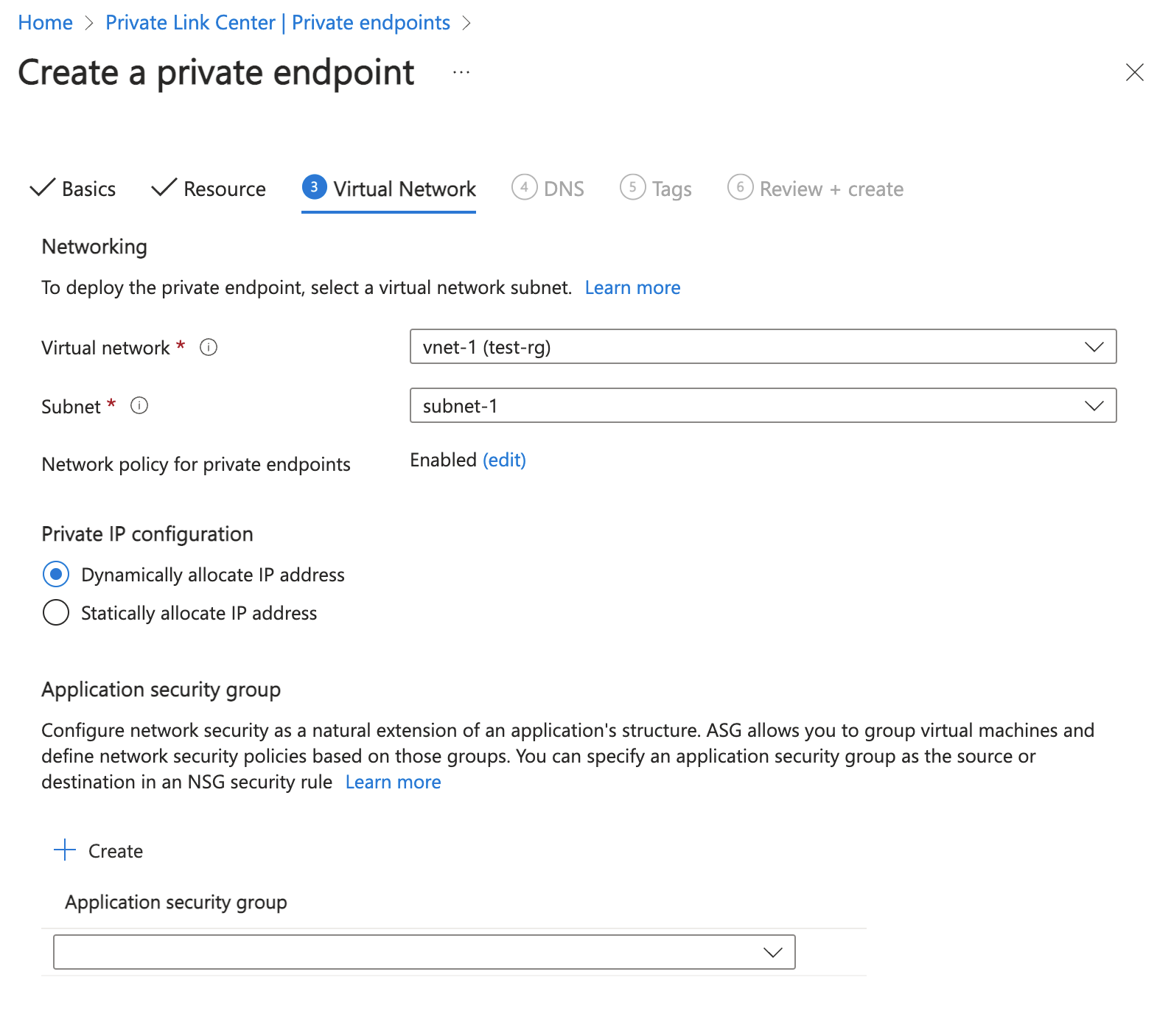
Select Next: DNS.
Select Next: Tags.
Válassza a Tovább: Ellenőrzés + létrehozás lehetőséget.
Select Create.
A privát végpont IP-címe
Ebben a szakaszban megtalálja a privát végpont IP-címét, amely megfelel a terheléselosztónak és a privát kapcsolati szolgáltatásnak. The following steps are only necessary if you selected Dynamically allocate IP address in the previous section.
Enter test-rg in the search box at the top of the portal. Válassza ki a test-rg-t a keresési eredmények közül a Erőforráscsoportok-ban.
A test-rg erőforráscsoportban válassza ki a private-endpoint-ot.
A private-endpointÁttekintés oldalán válassza ki a privát végponthoz társított hálózati interfész nevét. A hálózati interfész neve private-endpoint.nic-vel kezdődik.
In the Overview page of the private endpoint nic, the IP address of the endpoint is displayed in Private IP address.
When you finish using the resources that you created, you can delete the resource group and all its resources.
Az Azure portálon keresse meg, és válassza ki a Erőforráscsoportok lehetőséget.
A Erőforráscsoportok oldalon válassza ki a test-rg erőforráscsoportot.
A test-rg oldalon válassza a Delete resource group lehetőséget.
Enter test-rg in Enter resource group name to confirm deletion, and then select Delete.
Következő lépések
Ebben a gyorsindításban Ön:
Létrehozott egy virtuális hálózatot és egy belső Azure terheléselosztót.
Létrehozott egy privát kapcsolatszolgáltatást.
Létrehoztunk egy virtuális hálózatot és egy privát végpontot a privát kapcsolat szolgáltatáshoz.
Ha többet szeretne megtudni az Azure Private endpoint-ról, folytassa a következőkkel: